Documentación JFormsMigrator
- Menú
- Introducción
- Migración de una forma
- Preferencias
- Consideraciones
- Cambios Comunes
- JFormsBuilder
- JReportsMigrator

Introducción
Esta documentación contiene los pasos para la configuración de JFormsMigrator, tales como la conexión a la base de datos, creación de un nuevo proyecto de migración, migración de una forma y consideraciones a tener en cuenta después de migrar. Y adicionalmente, se muestra la migración de un menú.
Paso a paso para la migración de una forma:
1. Oracle Forms debe estar instalado en idioma inglés.
2. Abrimos la forma en Oracle Forms para validar que no hayan librerías, menús y/o librerías de objetos faltantes.
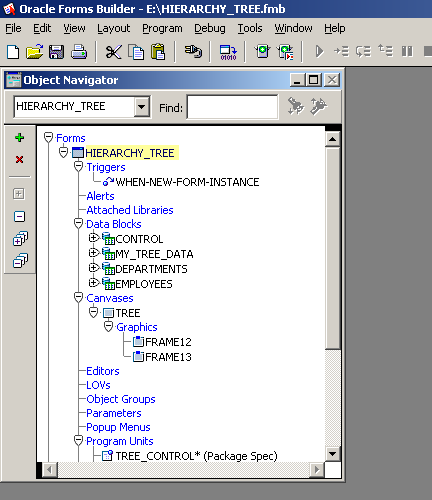
3. Compilamos la forma para validar que no existan errores en el código PL/SQL.
4. Guardamos la forma.
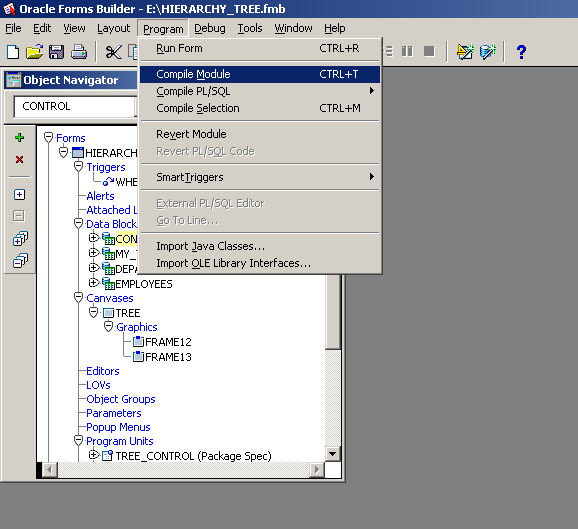
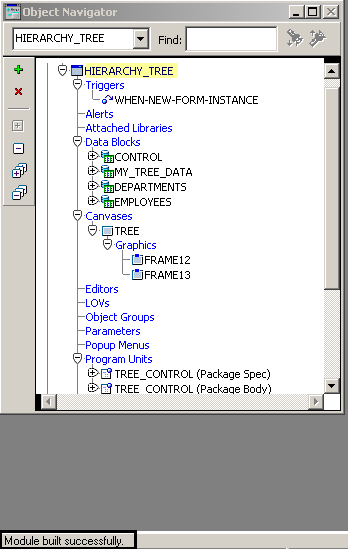
4. Guardamos la forma.
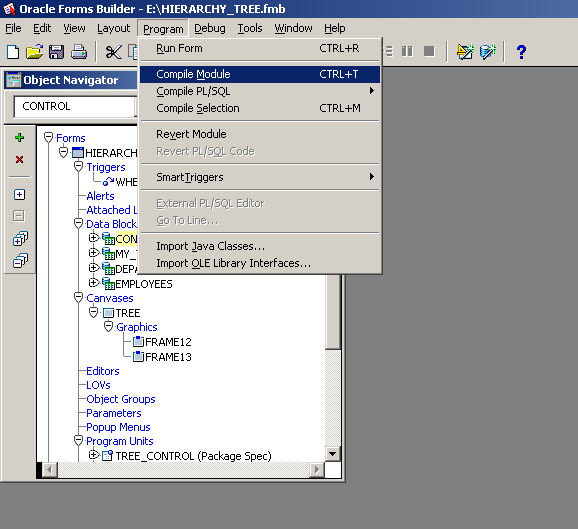
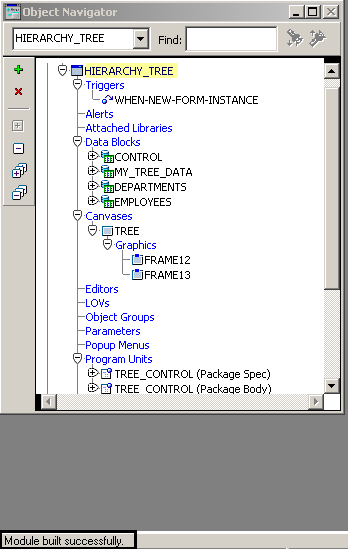
5. Abrimos JFormsMigrator y creamos un proyecto de migración nuevo así:
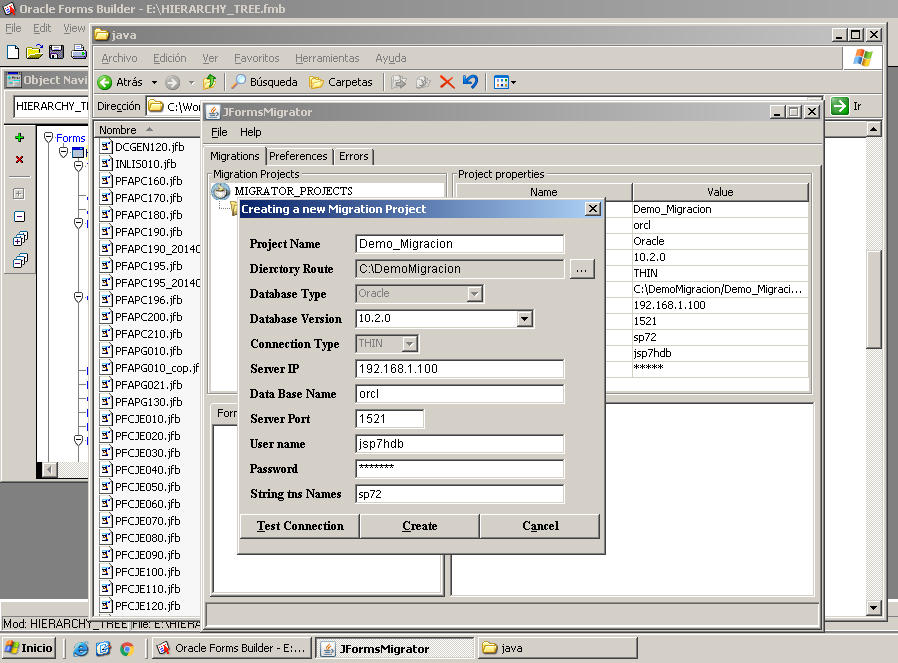
- File → New Migration Project
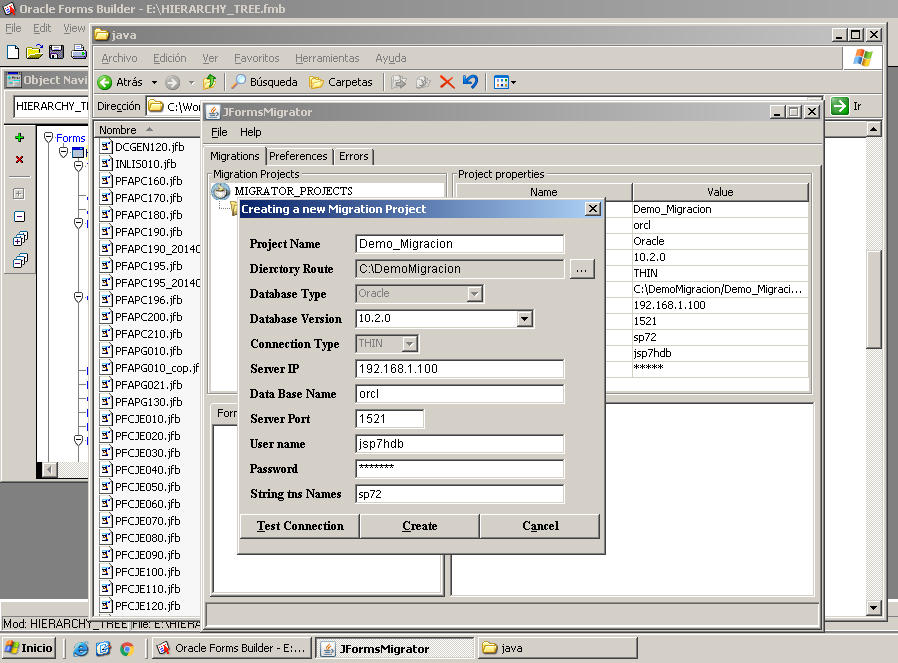
6. Para migrar una forma damos click derecho en el proyecto recién creado, y seleccionamos Migrate forms.
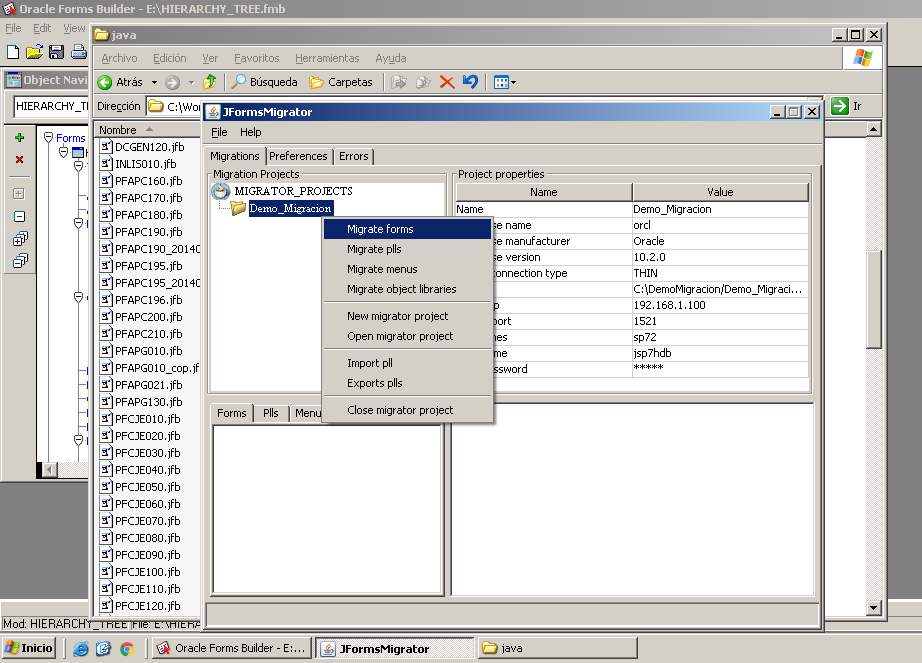
7. Seleccionamos la forma a migrar.
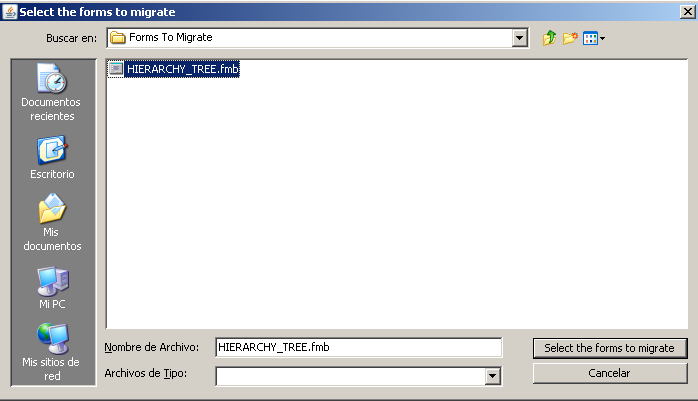
8. Se inicia el proceso de migración en el cual se compila todos los métodos y eventos de la forma.
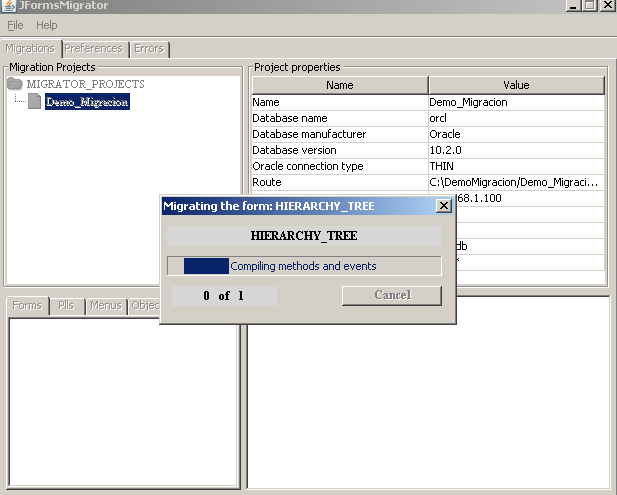
Migración Finalizada, la forma ha sido migrada exitosamente.
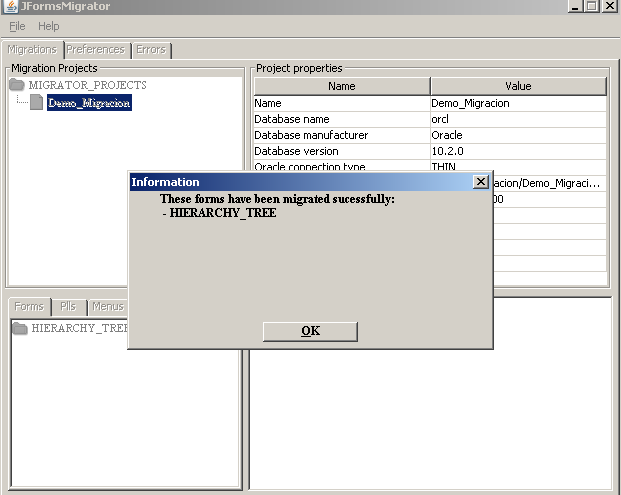
Abrimos la forma recién migrada en JFormsBuilder.
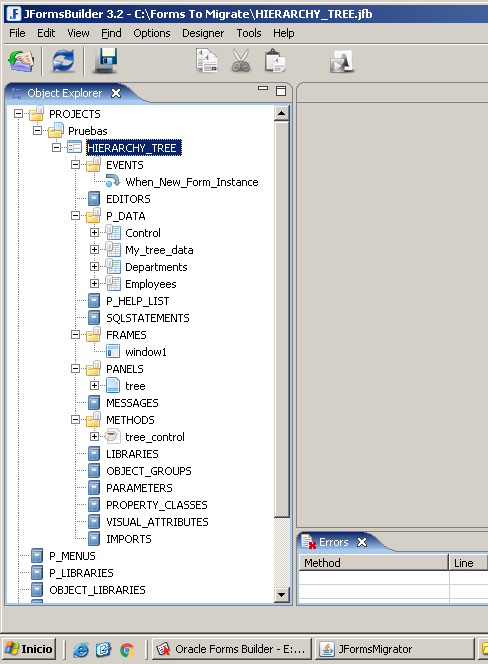
Configuración de las preferencias
Campos a llenar en la ventana "Migrations"
- Project Name: Nombre del proyecto
- Directory Route: Ubicación donde guardamos el proyecto nuevo
- Database Type: Tipo de base de datos (Oracle). Para versiones 10g y 11g se selecciona “10.2.0”
- Database Version: Versión de la base de datos
- Connection Type: Tipo de conexión
- Server IP: Dirección IP del servidor
- Data Base Name: Nombre de la base de datos
- Server Port: Puerto del servidor
- User name: Nombre de usuario
- Password: Contraseña de usuario de base de datos
- String tns Names: Nombre de tns names de la conexión de Oracle
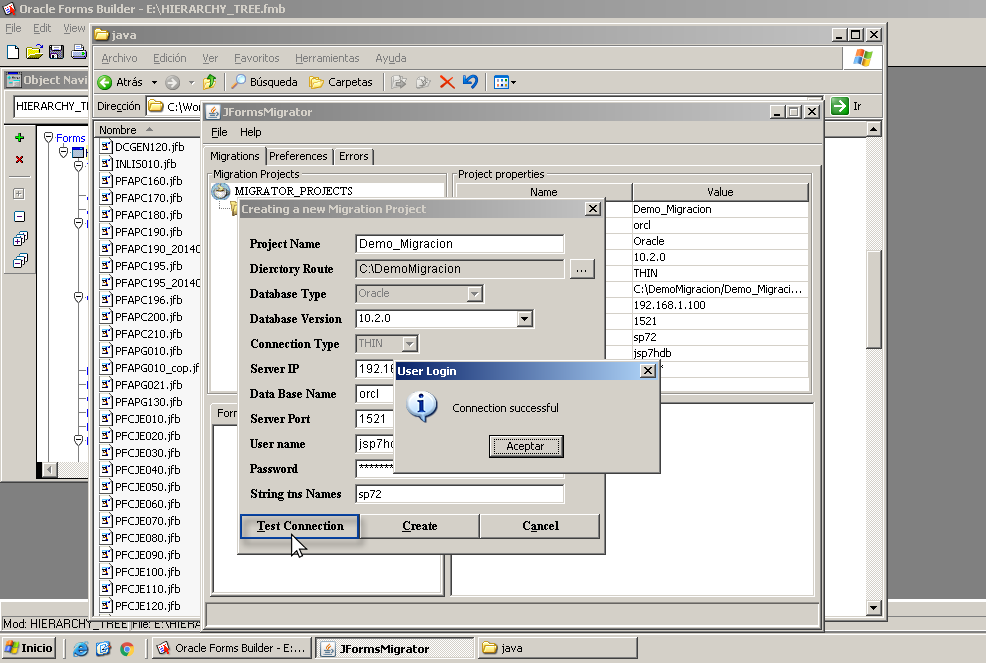
Campos a llenar en la pestaña "Default"
- Developer versión: Selecciona la versión de Oracle Forms Developer a utilizar, Oracle Forms Developer 6i se selecciona la opción “6i”, para Oracle Forms Developer 10g y 11g se selecciona la opción “10g”.
- Default route: Ruta en la cual se abren las formas a migrar.
- Select the data creation: Tipo de conexión a la base de datos (por defecto “JDBC”).
- Case restriction type: Restricción para que todos los nombres de los campos se creen en mayúscula, minúscula o permanezcan igual.
- Form name case type: Restricción para convertir en nombre de la forma en mayúscula, minúscula.
- Version field name: Nombre del campo de versión a utilizar (por defecto ” version”)
- Script route: Ruta en la cual se almacenan los scripts (.SQL) generados automáticamente para cada bloque basado en una tabla, este script realiza un “Alter Table” y agrega un campo ”version” a las tablas
- Proxy IP: La IP del proxy en caso de utilizarlo.
- Proxy port: Puerto del proxy en caso de utilizarlo
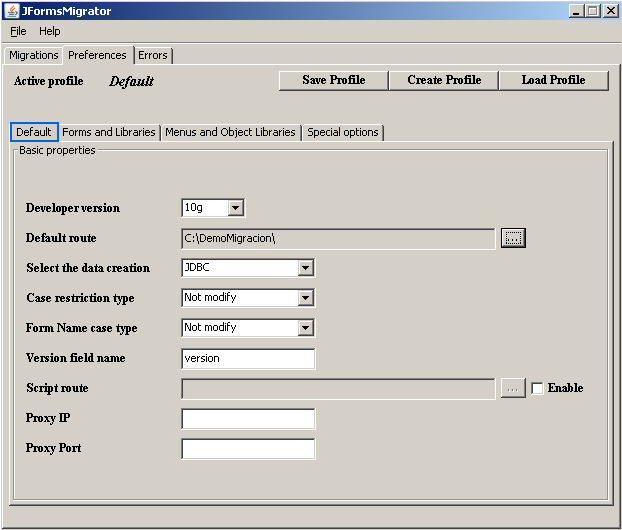
Pestaña Forms and Libraries, Menu and Objects Libraries:
- Save form (.jfb) in: Ruta en la cual se guarda la forma migrada.
- Package to form: Paquete en el cual se guarda la forma migrada.
- Save pll(.jlb) in: Ruta en la cual se guarda librería migrada.
- Package to pll: Paquete en el cual se guarda la librería migrada.
- Save menu (.jmb) in: Ruta en la cual se guarda el menú migrad.o
- Package to menu: Paquete en el cual se guarda el menú migrado.
- Save object library (.job) in: Ruta en la cual se guarda la librería de objetos migrada.
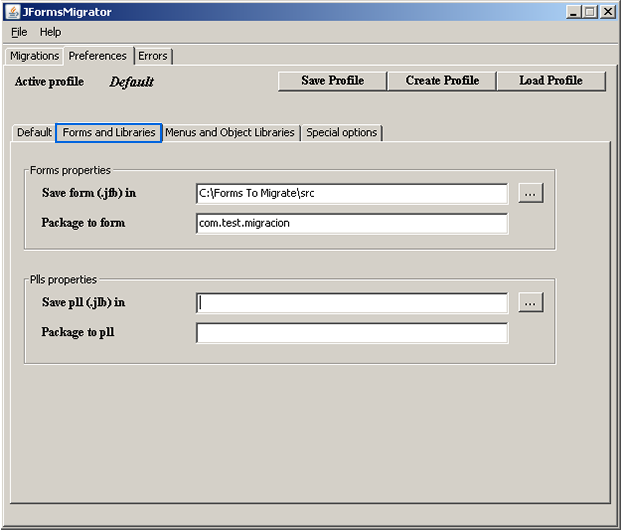
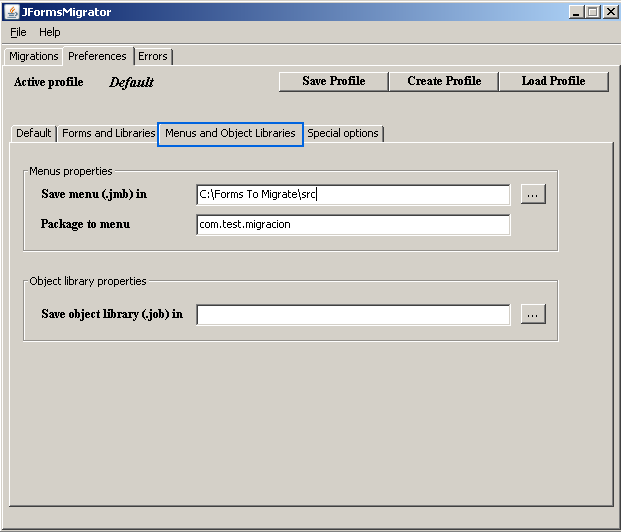
Nota:Las opciones en la pestaña Special Options quedan desactivadas.
6. Para migrar una forma damos click derecho en el proyecto recién creado, y seleccionamos Migrate forms.
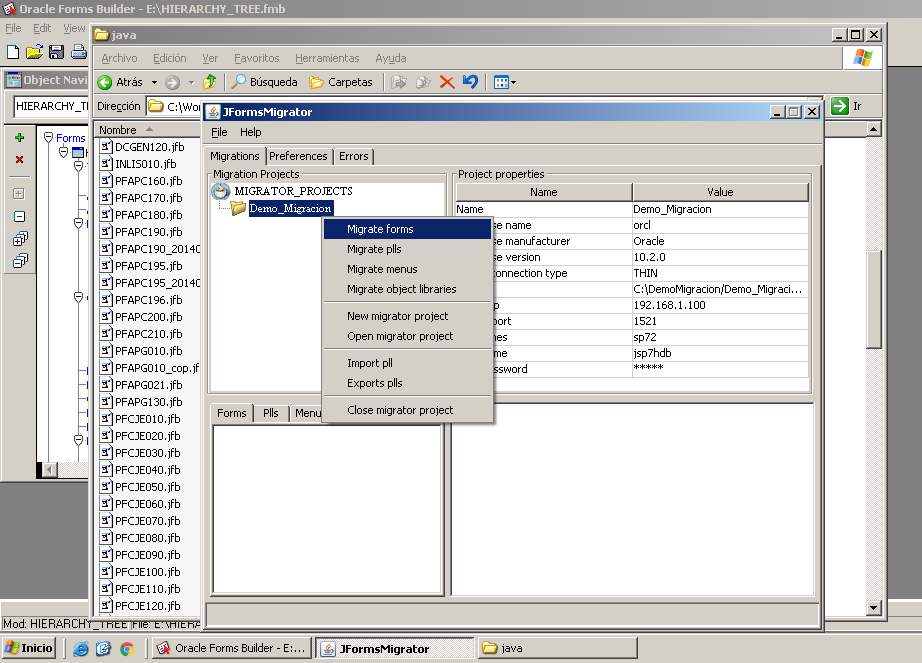 7. Seleccionamos la forma a migrar.
7. Seleccionamos la forma a migrar.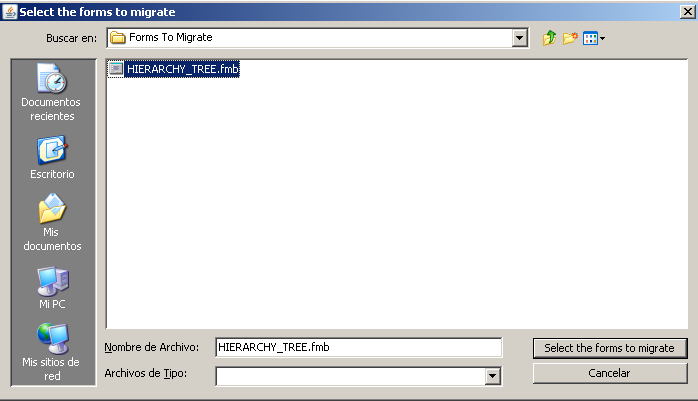 8. Se inicia el proceso de migración en el cual se compila todos los métodos y eventos de la forma.
8. Se inicia el proceso de migración en el cual se compila todos los métodos y eventos de la forma.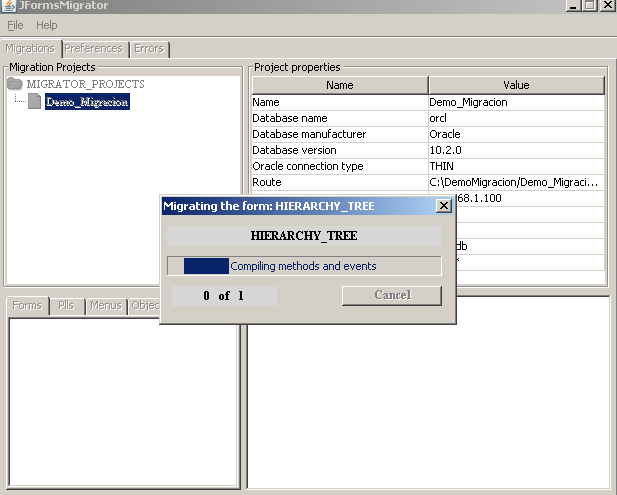 9. Migración Finalizada, la forma ha sido migrada exitosamente.
9. Migración Finalizada, la forma ha sido migrada exitosamente.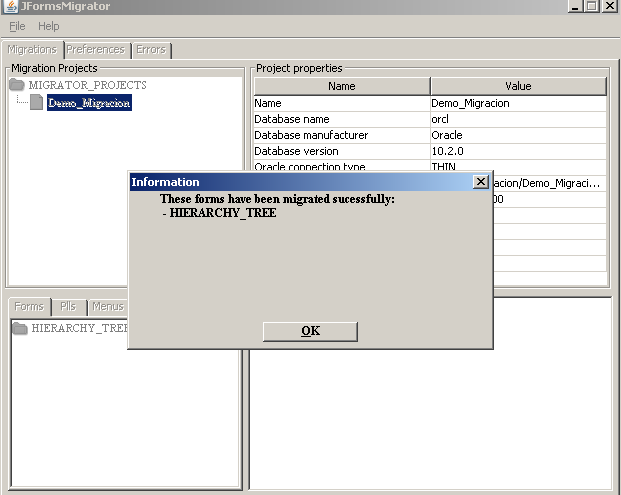 10. Abrimos la forma recién migrada en JFormsBuilder.
10. Abrimos la forma recién migrada en JFormsBuilder.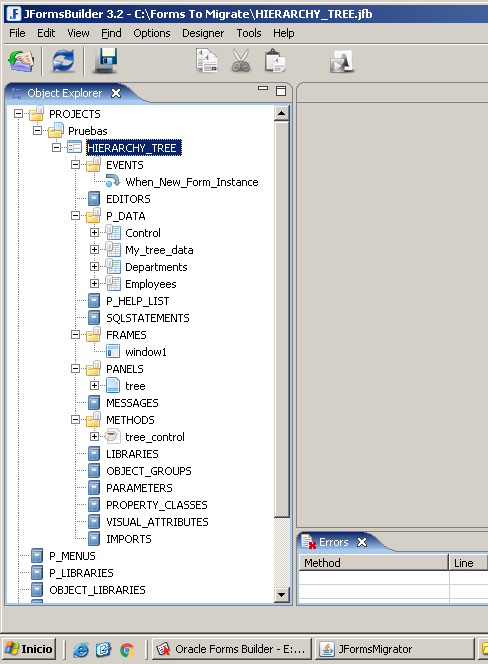
Consideraciones después de migrar:
- 1. Abrimos la forma recién migrada en JFormsBuilder.
- 2. Solo debe existir un frame tipo principal, el resto de los panel deben ser tipo Stacked.
- 3. Si el panel principal de la forma es de tipo TAB, adicionalmente debe crearse un panel de tipo principal, el cual será el panel principal de la forma.
- 4. Todos los Datas de la forma deben tener seleccionado un panel en la propiedad ‘Scrollbar Panel’, el valor de esta propiedad no debe ser nulo.